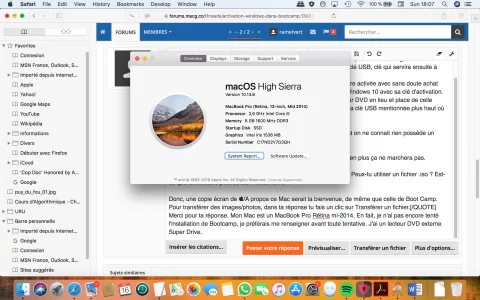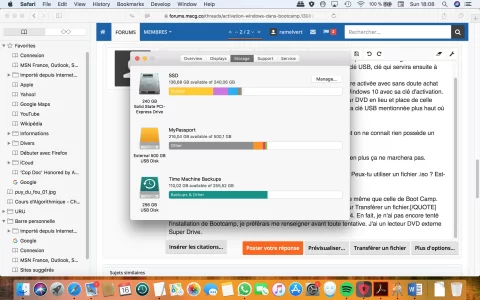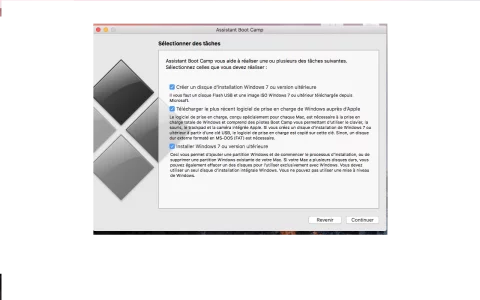Bonjour,
Je crois me souvenir que la procédure d'installation de Bootcamp comprend le téléchargement de la version désirée de Windows + autre utilitaires sauvegardés sur une clé USB, clé qui servira ensuite à l'installation définitive.
Je suppose que la version de Windows téléchargée devra ensuite être activée avec sans doute achat d'une license. Or, je possède sur DVD une version authentique de Windows 10 avec sa clé d'activation.
Ma question est la suivante: pourrai-je utiliser ma version officielle sur DVD en lieu et place de celle téléchargée ? Si oui, comment faire ? Commencer par la copier sur la clé USB mentionnée plus haut où elle sera complétée par les utilitaires prévus ?
Merci à quiconque pourra m'éclairer.
Je crois me souvenir que la procédure d'installation de Bootcamp comprend le téléchargement de la version désirée de Windows + autre utilitaires sauvegardés sur une clé USB, clé qui servira ensuite à l'installation définitive.
Je suppose que la version de Windows téléchargée devra ensuite être activée avec sans doute achat d'une license. Or, je possède sur DVD une version authentique de Windows 10 avec sa clé d'activation.
Ma question est la suivante: pourrai-je utiliser ma version officielle sur DVD en lieu et place de celle téléchargée ? Si oui, comment faire ? Commencer par la copier sur la clé USB mentionnée plus haut où elle sera complétée par les utilitaires prévus ?
Merci à quiconque pourra m'éclairer.